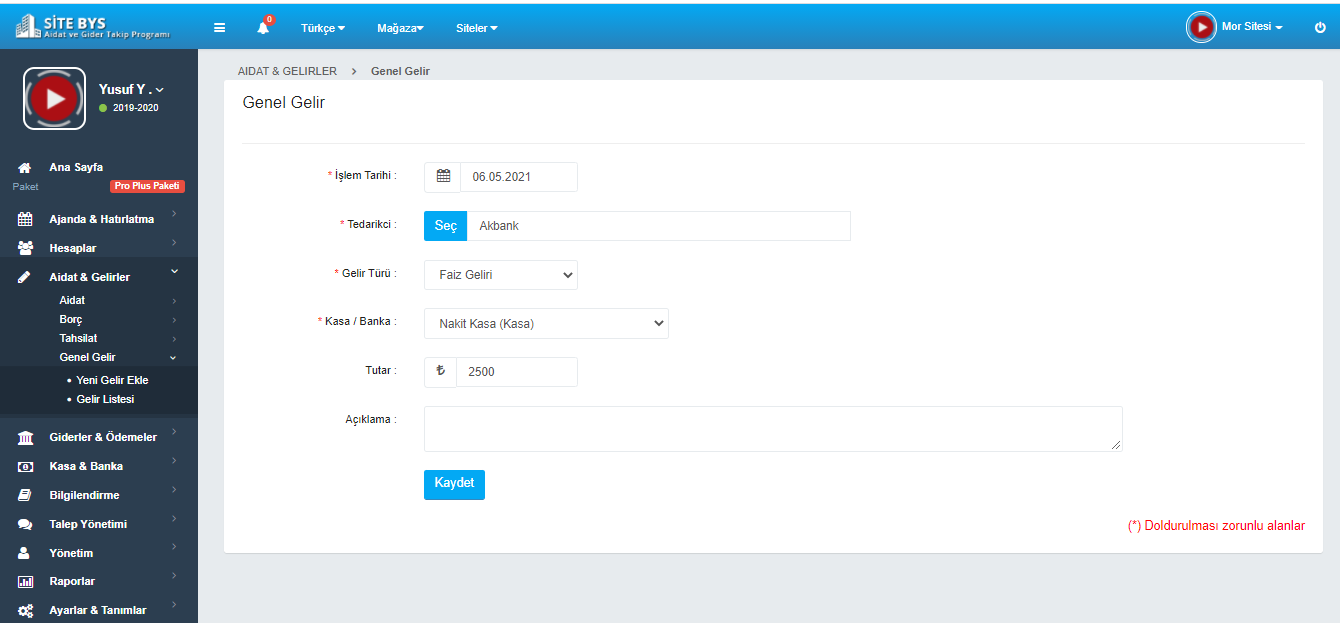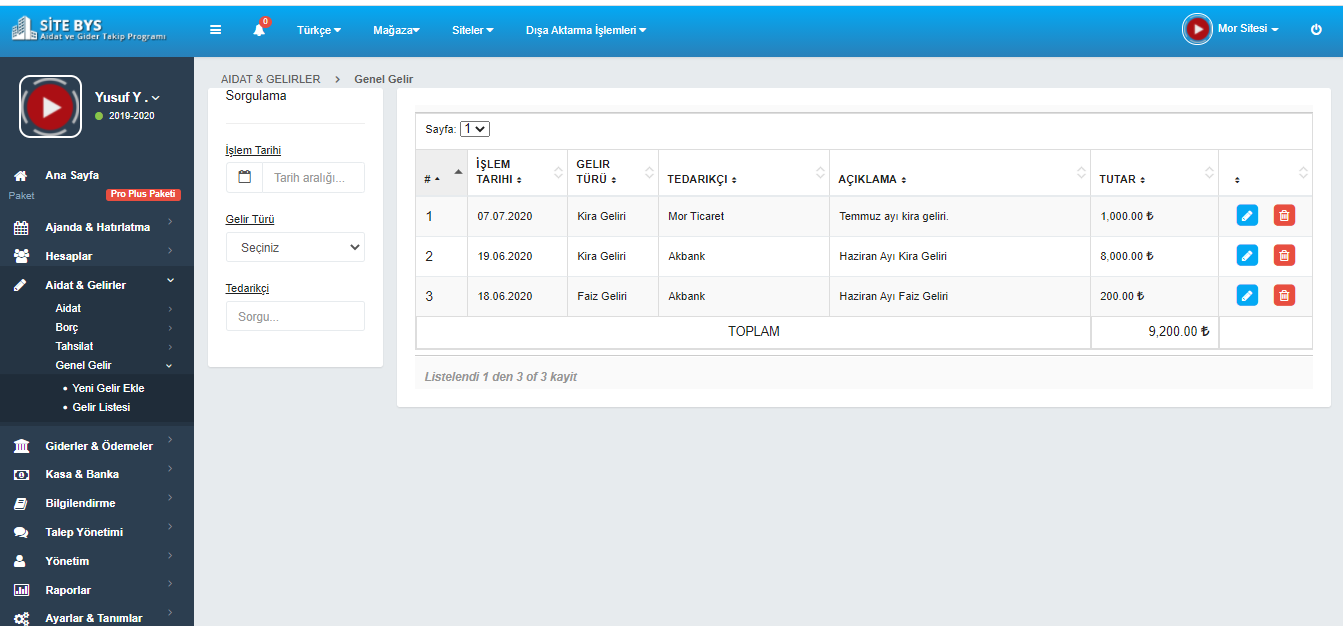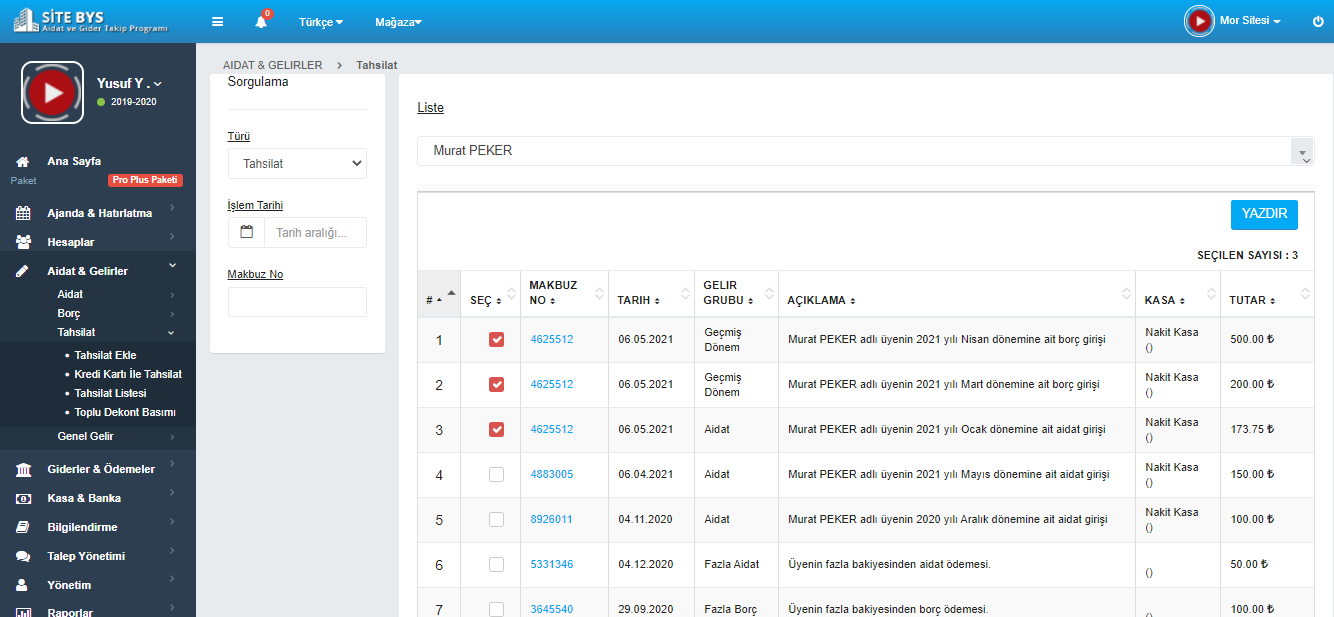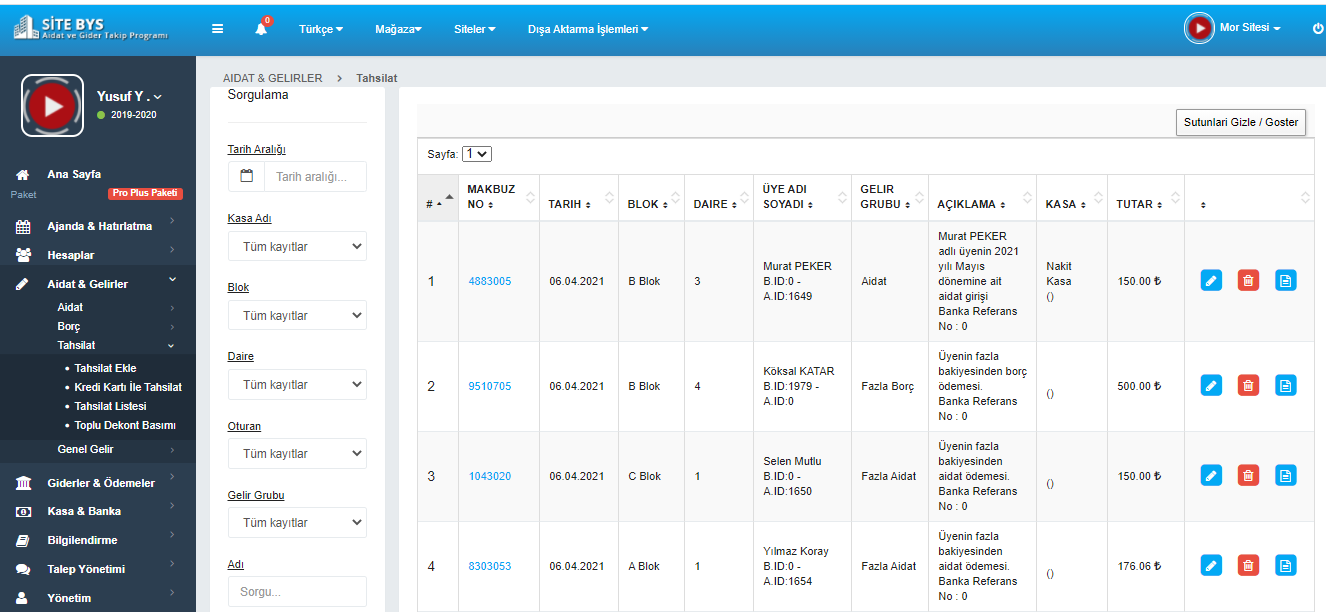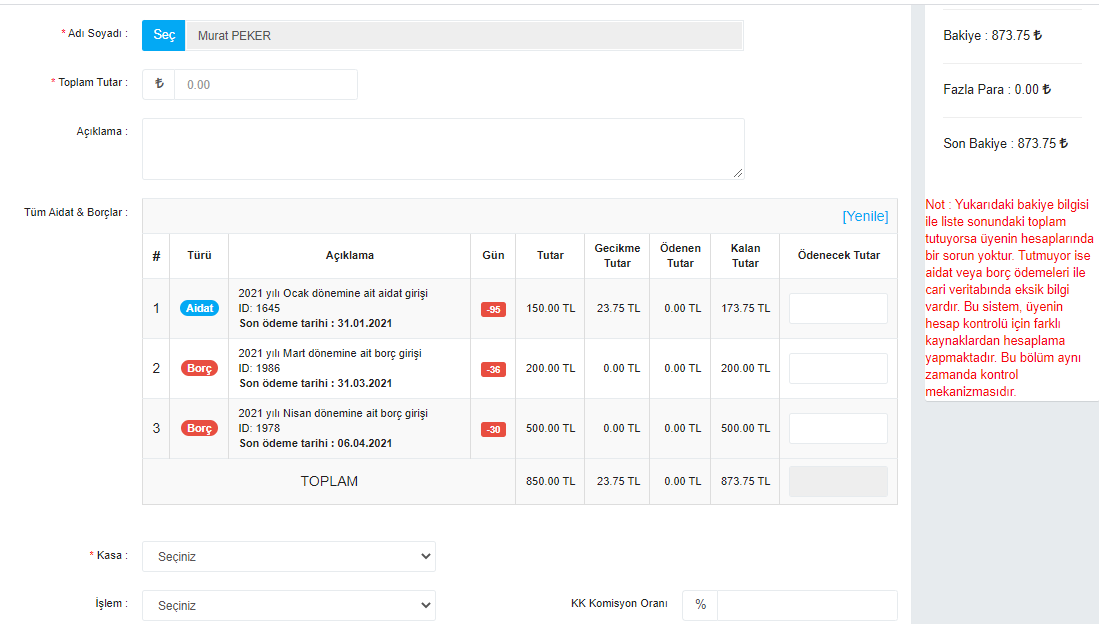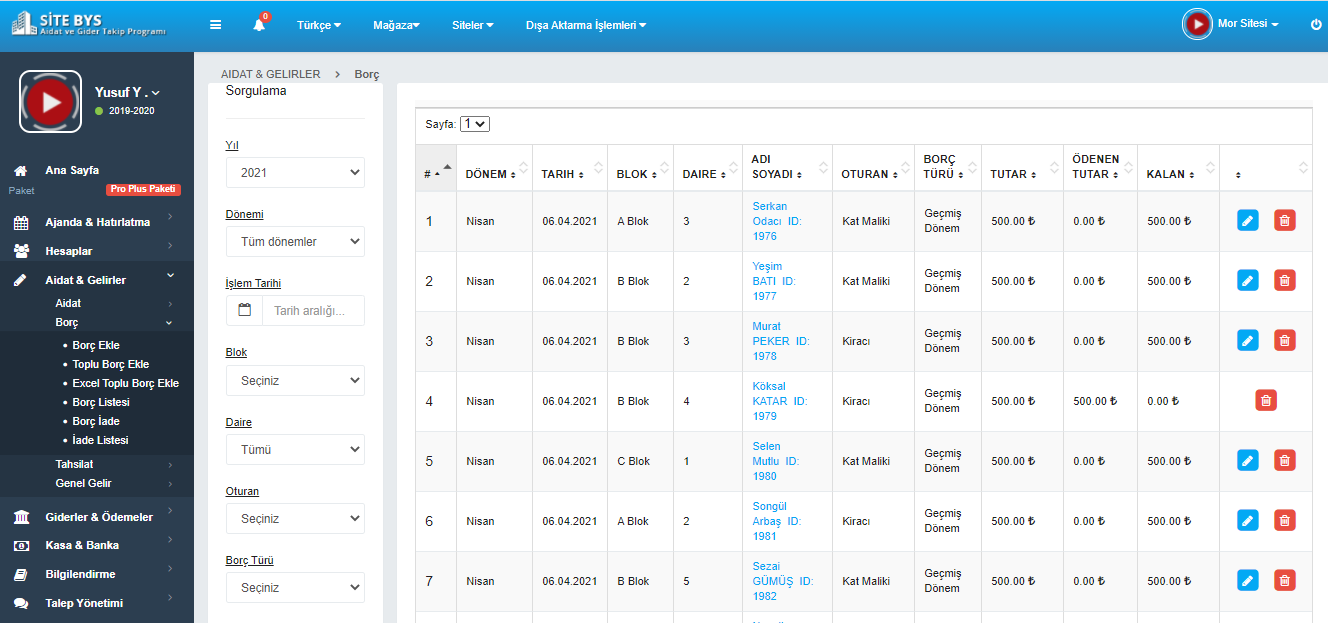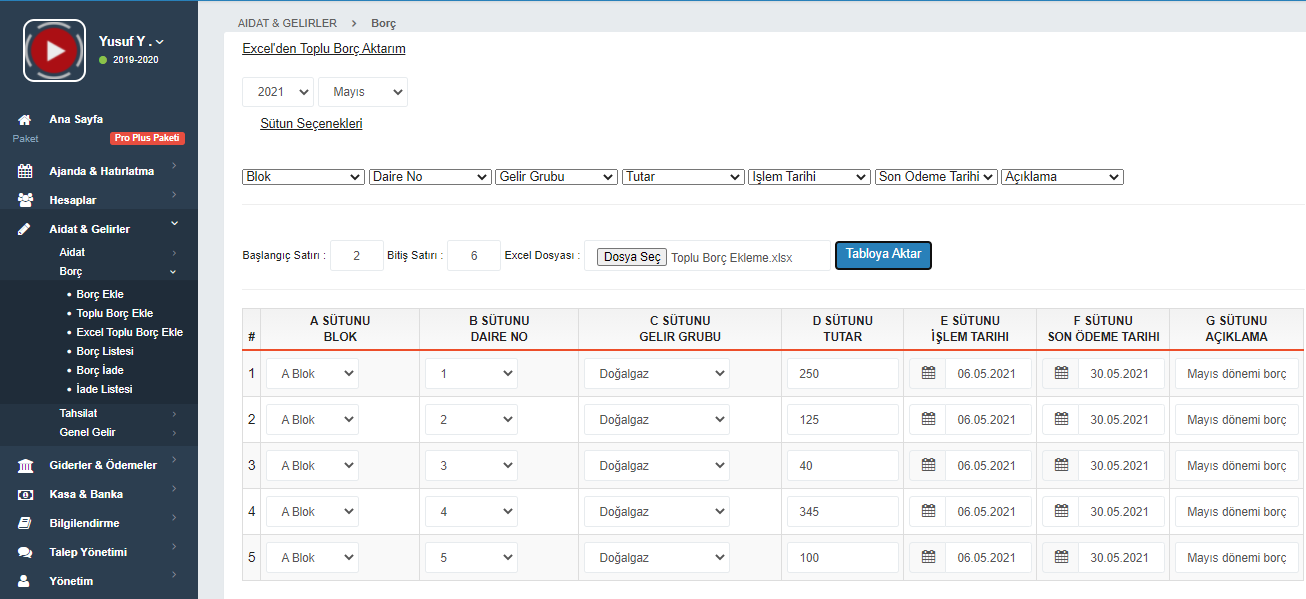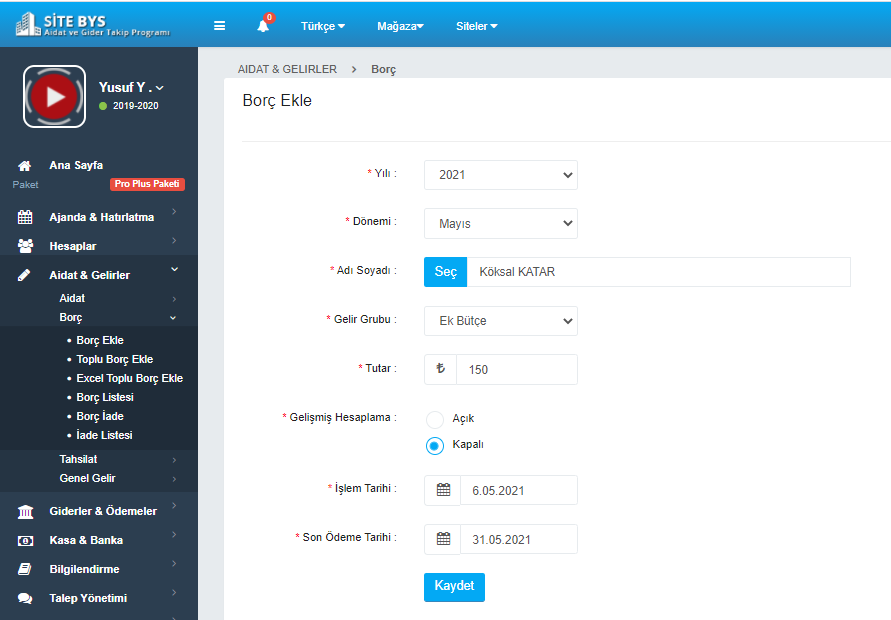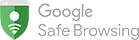Genel Gelir İşlemi Nasıl Yapılır?
Genel Gelir eklemek için “Genel Gelirler > Genel Gelir > Yeni Gelir Ekle” tıklayınız. Açılan Ekranda;
* İşlem tarihi : İşlemin yapıldığı tarih otomatik gelir,
* Tedarikçi : Gelirin geldiği kurum, firma veya kişi
(Lütfen önceden tedarikçi olarak kaydediniz.) Bakınız
* Gelir Türü : Gelir türünü seçiniz. Yoksa ekleyiniz.
* Kasa / Banka : Nakit ise nakit kasa, eft / havale ise banka hesabı seçiniz.
*Tutar ve Açıklama girerek “Kaydet” işlemi ile tamamlayınız.
Genel Gelir Listesi;
Genel gelir işlemi yapıldığında yapılan işlemlerin listelendiği ekrandır.
Genel Gelir listesindeki kayıtları, tarih aralığına, gelir türü ve tedarikçiye göre filtrelenebilir. Listedeki kayıtları sağdaki düzenleme işlemleri ile düzenleyip, silebilirsiniz.